સામગ્રીઓનું કોષ્ટક
તમે સાઇન ઇન કરો છો તે દરેક વેબસાઇટ માટે તમારે પાસવર્ડની જરૂર છે. આપણામાંના ઘણા લોકો માટે, તે સેંકડો છે! તમે તેમને કેવી રીતે મેનેજ કરશો? શું તમે એ જ પાસવર્ડનો પુનઃઉપયોગ કરો છો, ક્યાંક યાદી રાખો છો અથવા નિયમિતપણે પાસવર્ડ રીસેટ લિંક પર ક્લિક કરો છો?
એક સારી રીત છે. પાસવર્ડ મેનેજર્સ તમારા માટે તેમનો ટ્રૅક રાખશે, અને LastPass અને KeePass બે લોકપ્રિય છે, પરંતુ ખૂબ જ અલગ પસંદગીઓ છે. તેઓ કેવી રીતે તુલના કરે છે? આ સરખામણી સમીક્ષામાં તમે કવર કર્યું છે.
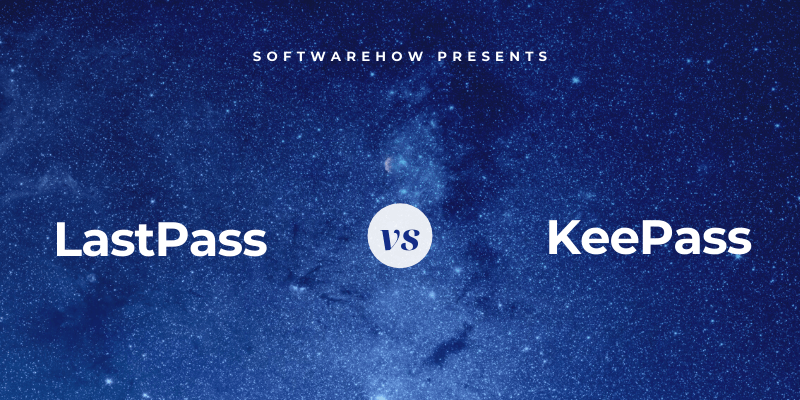
LastPass એક લોકપ્રિય પાસવર્ડ મેનેજર છે જે વાપરવા માટે સરળ છે અને કાર્યક્ષમ ફ્રી પ્લાન ઓફર કરે છે. ચૂકવેલ સબ્સ્ક્રિપ્શન્સ સુવિધાઓ, પ્રાધાન્યતા ટેક સપોર્ટ અને વધારાની સ્ટોરેજ ઉમેરે છે. તે મુખ્યત્વે વેબ-આધારિત સેવા છે અને એપ્સ Mac, iOS અને Android માટે ઓફર કરવામાં આવે છે. વધુ જાણવા માટે અમારી વિગતવાર LastPass સમીક્ષા વાંચો.
KeePass એ એક ગીકિયર ઓપન સોર્સ વિકલ્પ છે જે તમારા પાસવર્ડ્સને ક્લાઉડમાં નહીં પણ તમારા કમ્પ્યુટર પર સ્ટોર કરે છે. સૉફ્ટવેર તદ્દન તકનીકી છે અને અદ્યતન વપરાશકર્તાઓને અનુકૂળ હોઈ શકે છે. વિન્ડોઝ વર્ઝન અધિકૃત રીતે ઉપલબ્ધ છે, અને અન્ય ઓપરેટિંગ સિસ્ટમો માટે સંખ્યાબંધ બિનસત્તાવાર પોર્ટ છે. પ્લગિન્સની શ્રેણી વિકસાવવામાં આવી છે જે એપ્લિકેશનની કાર્યક્ષમતામાં વધારો કરે છે.
LastPass vs. KeePass: હેડ-ટુ-હેડ સરખામણી
1. સપોર્ટેડ પ્લેટફોર્મ્સ
તમને જરૂર છે પાસવર્ડ મેનેજર જે તમે ઉપયોગ કરો છો તે દરેક પ્લેટફોર્મ પર કામ કરે છે. LastPass બિલને બંધબેસે છે, અને તમામ મુખ્ય ઓપરેટિંગ સિસ્ટમ્સ અને વેબ બ્રાઉઝર્સ સાથે કામ કરે છે:
- ડેસ્કટોપ: Windows, Mac,તમે ઇચ્છો તે રીતે વર્તવા માટે એપ્લિકેશન મેળવવા માટે તકનીકી કોયડાઓ ઉકેલવાથી ચોક્કસ સંતોષ મળે છે. પરંતુ મોટા ભાગના લોકો એવું અનુભવતા નથી.
LastPass વધુ ઉપયોગી અને વધુ સક્ષમ છે. તે તૃતીય-પક્ષ ઉકેલનો આશરો લેવાની જરૂર વગર તમારા તમામ ઉપકરણો પર તમારા પાસવર્ડ્સ ઉપલબ્ધ કરાવશે. તે તમને તમારા પાસવર્ડ અન્ય લોકો સાથે શેર કરવા, સંવેદનશીલ દસ્તાવેજો અને માહિતીનું સંચાલન કરવા, સંપૂર્ણ સુવિધાયુક્ત પાસવર્ડ ઓડિટીંગ અને આપમેળે તમારા પાસવર્ડ બદલવાની ઑફર કરવા દેશે.
KeePass પાસે તકનીકી માટેનું સ્થાન છે. વપરાશકર્તાઓ કે જેઓ તેઓ ઇચ્છે તે રીતે કાર્ય કરવા માટે પ્રયત્નો કરવા તૈયાર છે. કેટલાક વપરાશકર્તાઓ પ્રશંસા કરશે કે તમારો ડેટા ક્લાઉડને બદલે તમારા પોતાના કમ્પ્યુટર પર સુરક્ષિત રીતે સંગ્રહિત છે, અન્ય લોકોને તે કેટલું વૈવિધ્યપૂર્ણ અને એક્સ્ટેન્સિબલ છે તે ગમશે, અને ઘણા લોકો પ્રશંસા કરશે કે તે ઓપન સોર્સ છે.
LastPass અથવા KeePass, જેમાંથી એક તમારા માટે યોગ્ય છે? મને લાગે છે કે તમારામાંના મોટાભાગના લોકો માટે નિર્ણય ખૂબ કટ અને શુષ્ક છે. પરંતુ જો તમને નિર્ણય લેવામાં મુશ્કેલી આવી રહી હોય, તો હું ભલામણ કરું છું કે તમે તમારી જરૂરિયાતોને શ્રેષ્ઠ રીતે પૂર્ણ કરે છે તે જોવા માટે તમે દરેક એપ્લિકેશનનું કાળજીપૂર્વક મૂલ્યાંકન કરો.
Linux, Chrome OS, - મોબાઇલ: iOS, Android, Windows Phone, watchOS,
- બ્રાઉઝર્સ: Chrome, Firefox, Internet Explorer, Safari, Edge, Maxthon, Opera.
KeePass અલગ છે. સત્તાવાર સંસ્કરણ એ Windows એપ્લિકેશન છે, અને કારણ કે તે ઓપન-સોર્સ છે, વિવિધ વ્યક્તિઓ તેને અન્ય ઑપરેટિંગ સિસ્ટમ્સ પર પોર્ટ કરવામાં સક્ષમ છે. આ તમામ પોર્ટ એકસમાન ગુણવત્તાના નથી અને દરેક ઓપરેટિંગ સિસ્ટમ માટે બહુવિધ વિકલ્પો છે, જેમાં નીચેનાનો સમાવેશ થાય છે:
- 5 Mac માટે,
- 1 Chromebook માટે,
- 9 iOS માટે,
- 3 Android માટે,
- 3 Windows Phone માટે,
- 3 Blackberry માટે,
- 1 Pocket PC માટે,<11
- અને વધુ!
તે વિકલ્પો મૂંઝવણમાં મૂકે છે! તમારા માટે કયું સંસ્કરણ શ્રેષ્ઠ છે તે જાણવા માટે થોડા પ્રયાસો કરવા સિવાય કોઈ સરળ રીત નથી. મારા iMac પર એપ્લિકેશનનું મૂલ્યાંકન કરતી વખતે, મેં KeePassXC નો ઉપયોગ કર્યો.
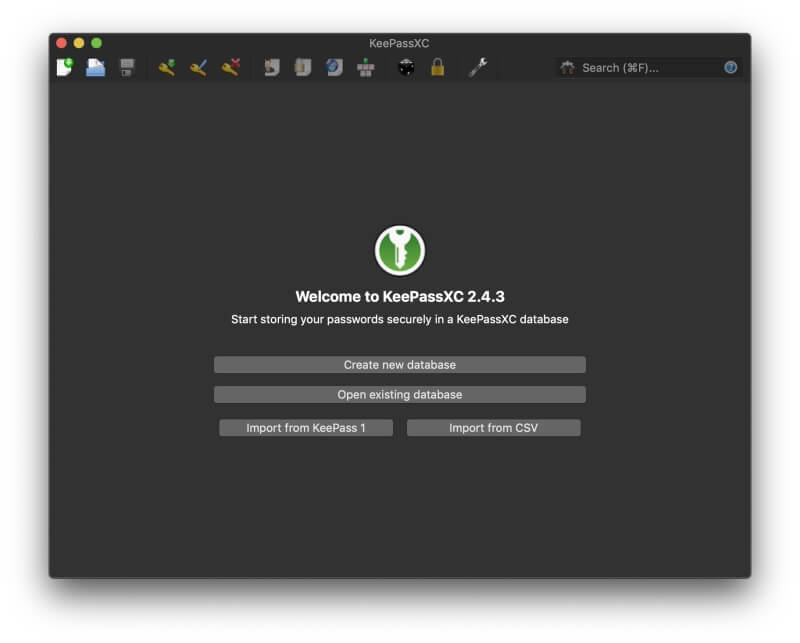
જો તમે બહુવિધ ઉપકરણો પર KeePass નો ઉપયોગ કરો છો, તો તમારા પાસવર્ડ્સ તેમની વચ્ચે આપમેળે સમન્વયિત થશે નહીં. તેઓ એક જ ફાઇલમાં સંગ્રહિત છે, અને તમારે ડ્રૉપબૉક્સ અથવા સમાન સેવાનો ઉપયોગ કરીને તે ફાઇલને સમન્વયિત કરવી પડશે.
વિજેતા: લાસ્ટપાસ બૉક્સની બહાર સૌથી વધુ લોકપ્રિય પ્લેટફોર્મને સપોર્ટ કરે છે, જ્યારે KeePass તૃતીય પક્ષો દ્વારા પોર્ટ્સ પર આધાર રાખે છે.
2. પાસવર્ડ્સ ભરવા
LastPass તમને ઘણી રીતે પાસવર્ડ ઉમેરવાની મંજૂરી આપે છે: તેને મેન્યુઅલી ઉમેરીને, તમે લોગ ઇન કરીને અને તમારા પાસવર્ડ્સ એક પછી એક, અથવા તેમને વેબ બ્રાઉઝર અથવા અન્ય પાસવર્ડમાંથી આયાત કરીનેમેનેજર.
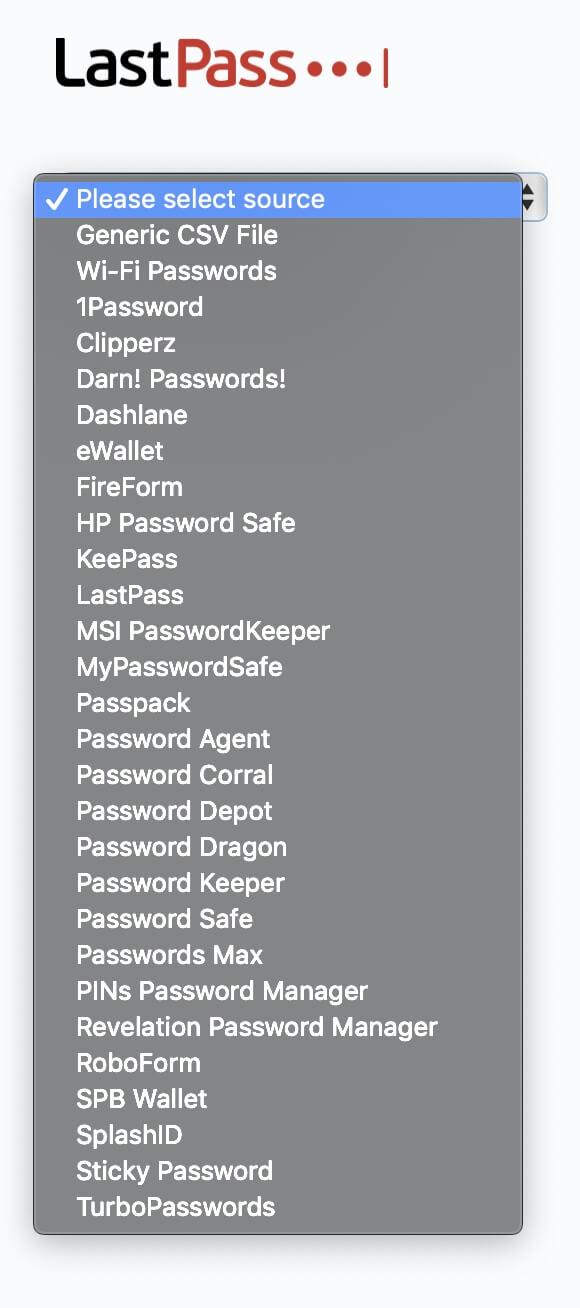
KeePass તમારા પાસવર્ડને તમે ટાઇપ કરતા જ શીખશે નહીં, પરંતુ તે તમને તેને મેન્યુઅલી ઉમેરવા અથવા તેને CSV ("અલ્પવિરામથી અલગ કરેલ મૂલ્યો") ફાઇલમાંથી આયાત કરવાની મંજૂરી આપે છે, એક ફોર્મેટ મોટાભાગના પાસવર્ડ મેનેજરો નિકાસ કરી શકે છે.
કેટલાક સમીક્ષકોએ ઉલ્લેખ કર્યો છે કે એપ્લિકેશન સંખ્યાબંધ અન્ય પાસવર્ડ મેનેજર પાસેથી સીધી આયાત કરી શકે છે, પરંતુ હું જે સંસ્કરણનો ઉપયોગ કરું છું તે નથી કરતું. તમને વેબસાઇટ્સમાં લૉગ ઇન કરીને KeePass તમારા પાસવર્ડ્સ શીખી શકતું નથી.
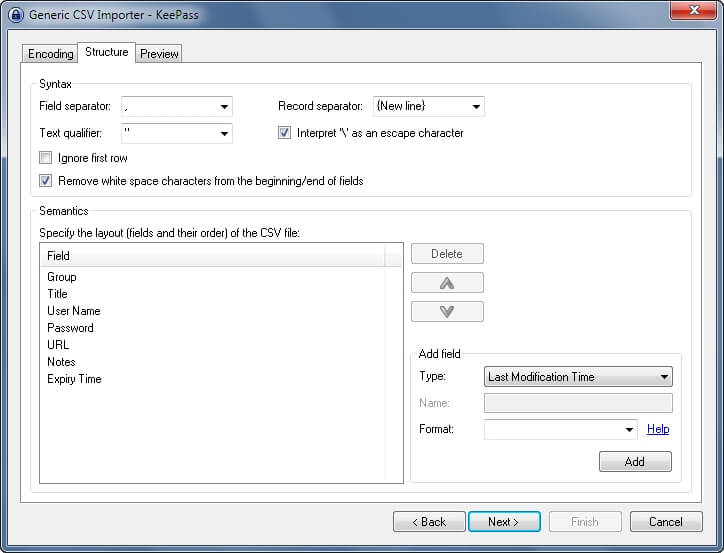
એકવાર તમારી પાસે તિજોરીમાં કેટલાક પાસવર્ડ હોય, જ્યારે તમે લોગિન પૃષ્ઠ પર પહોંચશો ત્યારે LastPass આપમેળે તમારું વપરાશકર્તાનામ અને પાસવર્ડ ભરી દેશે.
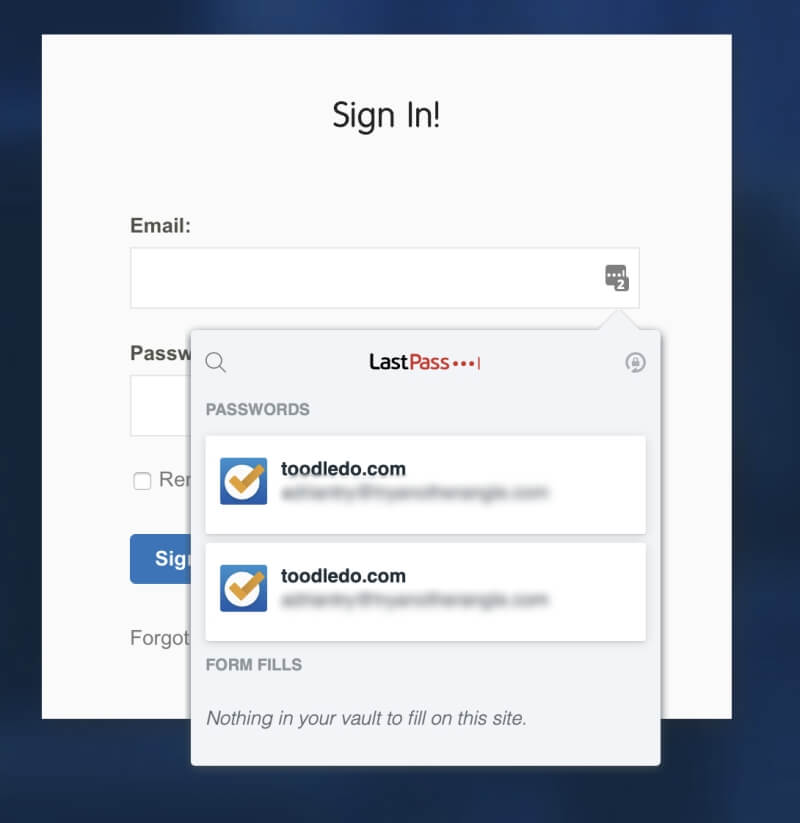
એકવાર મને યોગ્ય ક્રોમ એક્સ્ટેંશન મળી જાય (મારા કિસ્સામાં તે KeePassXC-બ્રાઉઝર છે), KeePass એ સમાન સુવિધા ઓફર કરી. તે પહેલાં, મને એપમાંથી સીધું જ લોગિન શરૂ કરવાનું મુશ્કેલ અને અન્ય પાસવર્ડ મેનેજર કરતાં ઓછું અનુકૂળ લાગ્યું.
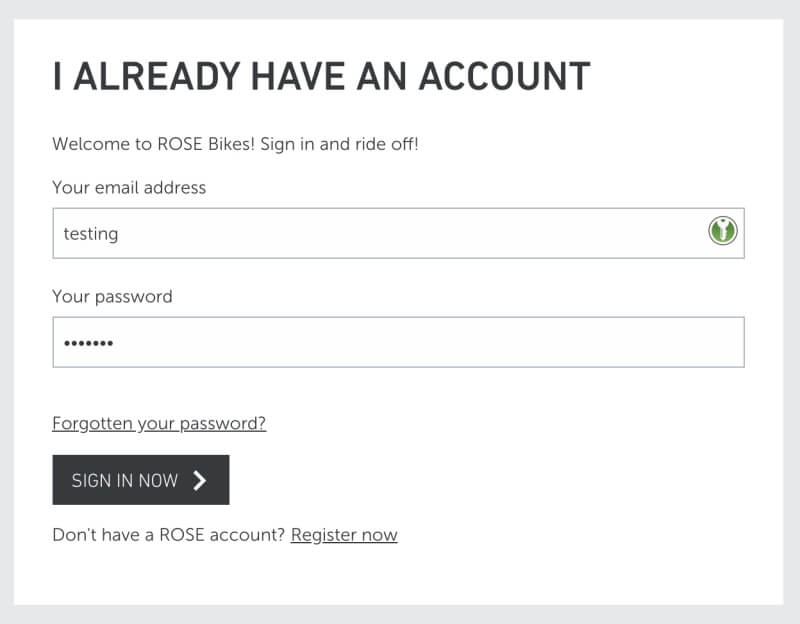
લાસ્ટપાસનો એક ફાયદો છે: તે તમને તમારા લૉગિનને સાઇટ-બાય-સાઇટ કસ્ટમાઇઝ કરવા દે છે. ઉદાહરણ તરીકે, હું નથી ઇચ્છતો કે મારી બેંકમાં લૉગ ઇન કરવું ખૂબ સરળ હોય, અને હું લૉગ ઇન કરું તે પહેલાં પાસવર્ડ ટાઇપ કરવાનું પસંદ કરું છું.
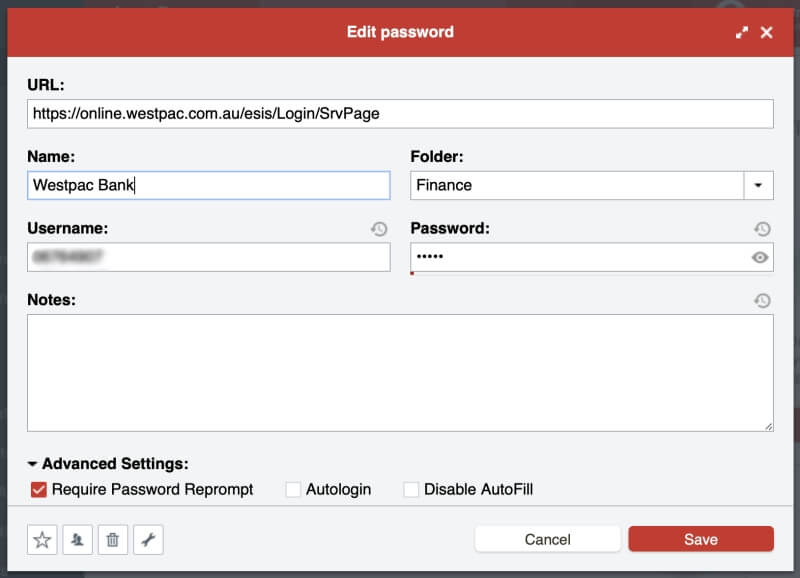
વિજેતા: લાસ્ટપાસ. તે તમને દરેક લૉગિનને વ્યક્તિગત રીતે કસ્ટમાઇઝ કરવા દે છે, જે તમને સાઇટમાં લૉગ ઇન કરતા પહેલાં તમારો માસ્ટર પાસવર્ડ ટાઇપ કરે તે જરૂરી કરવાની મંજૂરી આપે છે.
3. નવા પાસવર્ડ્સ જનરેટ કરી રહ્યાં છે
તમારા પાસવર્ડ્સ મજબૂત હોવા જોઈએ—એકદમ લાંબા અને શબ્દકોશ શબ્દ નથી-તેથી તેને તોડવું મુશ્કેલ છે. અને તેઓ અનન્ય હોવા જોઈએ જેથી કરીને જો એક સાઇટ માટે તમારો પાસવર્ડચેડા કરવામાં આવે છે, તમારી અન્ય સાઇટ્સ સંવેદનશીલ રહેશે નહીં. બંને એપ આને સરળ બનાવે છે.
જ્યારે પણ તમે નવું લોગિન કરો ત્યારે LastPass મજબૂત, અનન્ય પાસવર્ડ જનરેટ કરી શકે છે. તમે દરેક પાસવર્ડની લંબાઈ અને સમાવિષ્ટ અક્ષરોના પ્રકારને કસ્ટમાઇઝ કરી શકો છો, અને તમે સ્પષ્ટ કરી શકો છો કે પાસવર્ડ કહેવા માટે સરળ છે અથવા વાંચવામાં સરળ છે, પાસવર્ડને યાદ રાખવામાં અથવા લખવામાં સરળ બનાવવા માટે જ્યારે જરૂરી હોય ત્યારે.
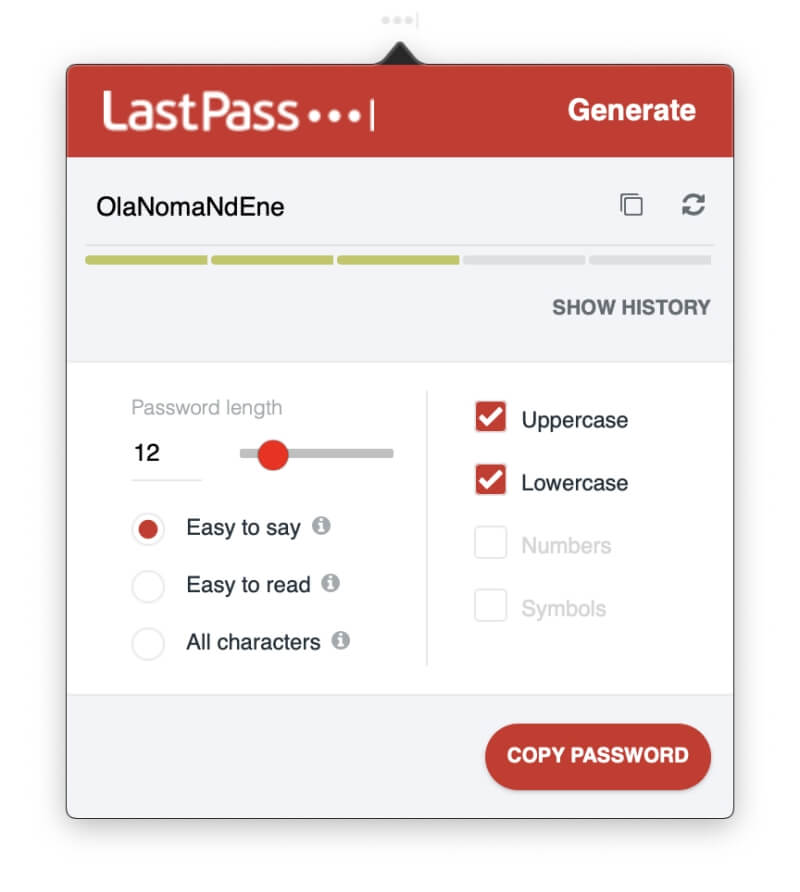
KeePass આપમેળે પાસવર્ડ પણ જનરેટ કરશે અને સમાન કસ્ટમાઇઝેશન વિકલ્પો ઓફર કરશે. પરંતુ તમારે આ તમારા બ્રાઉઝરને બદલે એપ્લિકેશનમાંથી કરવાની જરૂર છે.
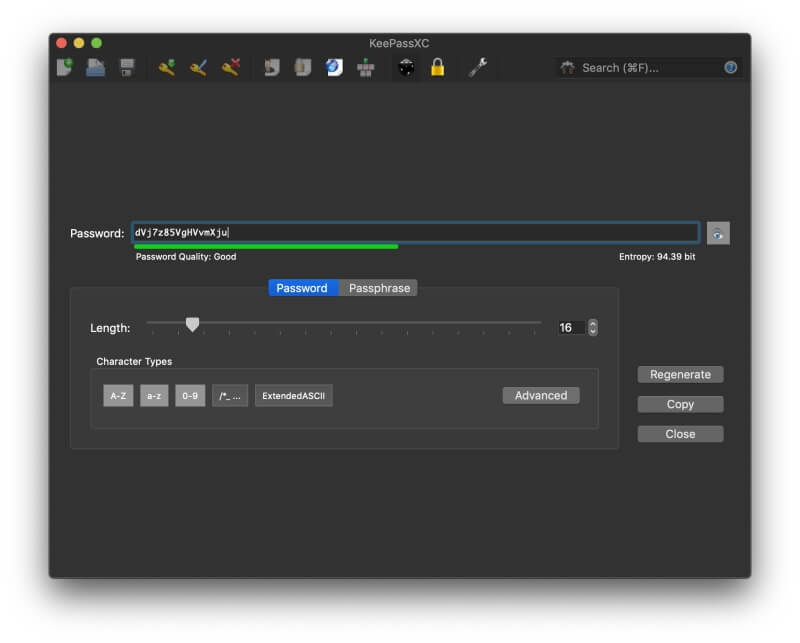
વિજેતા: ટાઇ. જ્યારે પણ તમને કોઈની જરૂર પડશે ત્યારે બંને સેવાઓ એક મજબૂત, અનન્ય, રૂપરેખાંકિત પાસવર્ડ જનરેટ કરશે.
4. સુરક્ષા
તમારા પાસવર્ડને ક્લાઉડમાં સંગ્રહિત કરવાથી તમને ચિંતા થઈ શકે છે. શું તે તમારા બધા ઇંડાને એક ટોપલીમાં મૂકવા જેવું નથી? જો તમારું એકાઉન્ટ હેક કરવામાં આવ્યું હોય તો તેઓ તમારા અન્ય તમામ એકાઉન્ટ્સની ઍક્સેસ મેળવી શકશે. LastPass એ સુનિશ્ચિત કરવા માટે પગલાં લે છે કે જો કોઈ તમારું વપરાશકર્તાનામ અને પાસવર્ડ શોધે છે, તો પણ તેઓ તમારા એકાઉન્ટમાં લૉગ ઇન કરી શકશે નહીં.
તમે માસ્ટર પાસવર્ડ વડે લૉગ ઇન કરો છો અને તમારે મજબૂત પાસવર્ડ પસંદ કરવો જોઈએ. વધારાની સુરક્ષા માટે, એપ ટુ-ફેક્ટર ઓથેન્ટિકેશન (2FA) નો ઉપયોગ કરે છે. જ્યારે તમે અજાણ્યા ઉપકરણ પર લૉગ ઇન કરવાનો પ્રયાસ કરો છો, ત્યારે તમને ઇમેઇલ દ્વારા એક અનન્ય કોડ પ્રાપ્ત થશે જેથી કરીને તમે ખાતરી કરી શકો કે ખરેખર તમે જ લોગ ઇન કરી રહ્યાં છો.
પ્રીમિયમ સબ્સ્ક્રાઇબર્સને વધારાના 2FA વિકલ્પો મળે છે. સુરક્ષા આ સ્તર માટે પૂરતી છેમોટાભાગના વપરાશકર્તાઓ—લાસ્ટપાસનો ભંગ કરવામાં આવ્યો હતો ત્યારે પણ, હેકર્સ વપરાશકર્તાઓના પાસવર્ડ વૉલ્ટમાંથી કંઈપણ પુનઃપ્રાપ્ત કરવામાં સક્ષમ ન હતા.
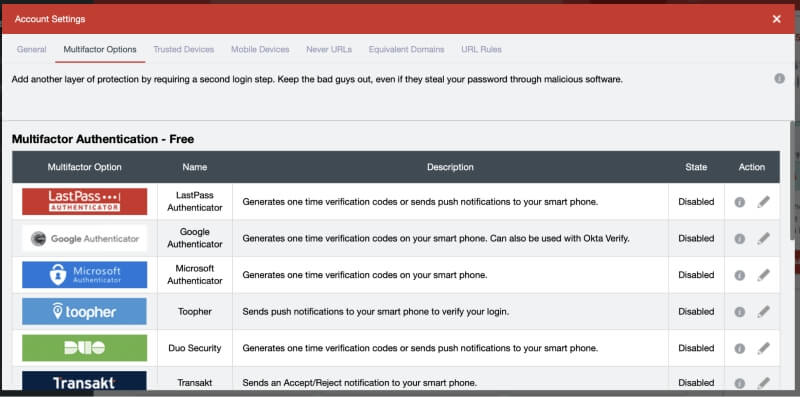
KeePass તમારા પાસવર્ડને તમારા પોતાના કમ્પ્યુટર પર સ્થાનિક રીતે સ્ટોર કરીને ઑનલાઇન સ્ટોર કરવાની ચિંતાને બાયપાસ કરે છે. અથવા નેટવર્ક. જો તમે ડ્રૉપબૉક્સ જેવી સમન્વયન સેવાનો ઉપયોગ તમારા અન્ય ઉપકરણો પર ઉપલબ્ધ કરાવવાનું નક્કી કરો છો, તો તમને અનુકૂળ હોય તેવી સુરક્ષા પ્રથાઓ અને નીતિઓનો ઉપયોગ કરતી એક પસંદ કરો.
LastPassની જેમ, KeePass તમારા વૉલ્ટને એન્ક્રિપ્ટ કરે છે. તમે માસ્ટર પાસવર્ડ, કી ફાઇલ અથવા બંનેનો ઉપયોગ કરીને તેને અનલૉક કરી શકો છો.
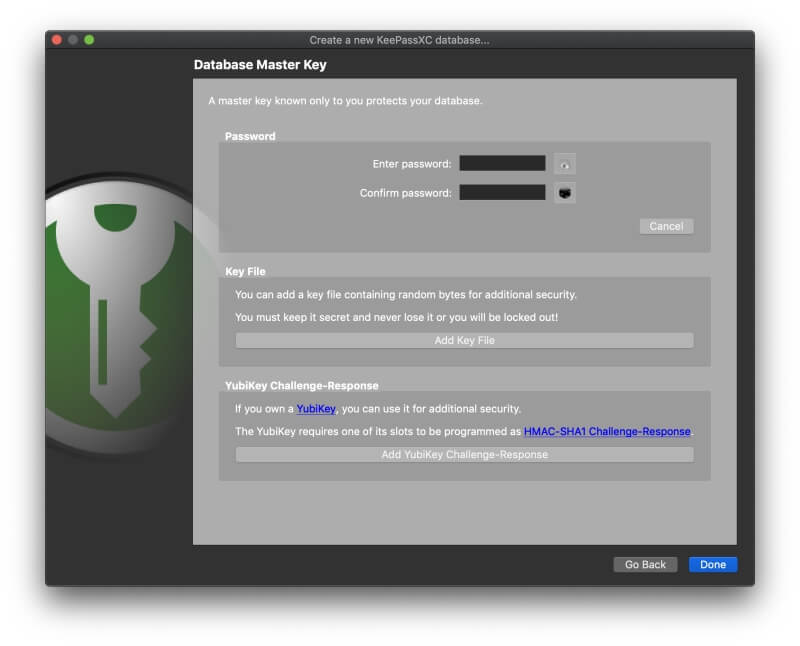
વિજેતા: ટાઇ. LastPass ક્લાઉડ પર તમારા ડેટાને સુરક્ષિત રાખવા માટે મજબૂત સુરક્ષા સાવચેતીઓ લે છે. KeePass તમારા પાસવર્ડને તમારા પોતાના કમ્પ્યુટર પર સુરક્ષિત રીતે એન્ક્રિપ્ટેડ રાખે છે. જો તમારે તેમને અન્ય ઉપકરણો પર સમન્વયિત કરવાની જરૂર હોય, તો કોઈપણ સુરક્ષા ચિંતાઓ હવે તમે પસંદ કરો છો તે સમન્વયન સેવા પર જાય છે.
5. પાસવર્ડ શેરિંગ
કાગળના સ્ક્રેપ અથવા ટેક્સ્ટ પર પાસવર્ડ શેર કરવાને બદલે સંદેશ, પાસવર્ડ મેનેજરનો ઉપયોગ કરીને સુરક્ષિત રીતે કરો. અન્ય વ્યક્તિએ તમે જેવો ઉપયોગ કરો છો તે જ ઉપયોગ કરવાની જરૂર પડશે, પરંતુ જો તમે તેને બદલશો તો તેમના પાસવર્ડ્સ આપમેળે અપડેટ થઈ જશે, અને તમે ખરેખર પાસવર્ડ જાણ્યા વિના લોગિન શેર કરી શકશો.
તમામ LastPass યોજનાઓ તમને મફત સહિત પાસવર્ડ શેર કરવાની મંજૂરી આપે છે. શેરિંગ સેન્ટર તમને એક નજરમાં બતાવે છે કે તમે અન્ય લોકો સાથે કયા પાસવર્ડ્સ શેર કર્યા છે અને તેઓએ કયો પાસવર્ડ શેર કર્યો છેતમે.
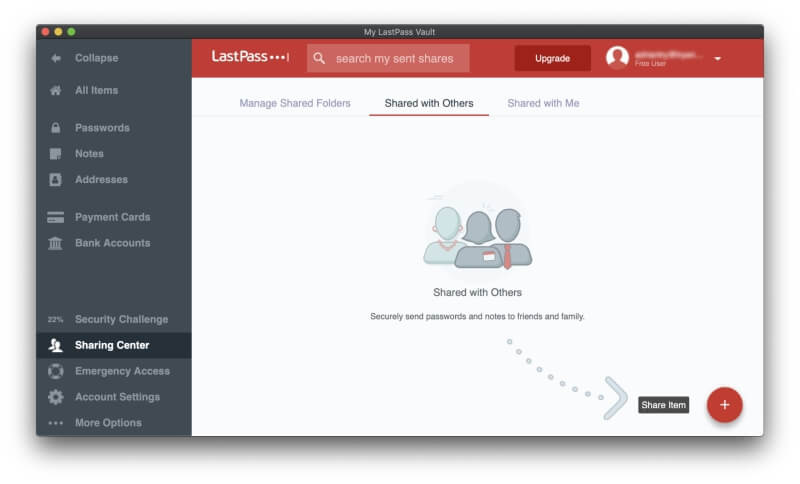
જો તમે LastPass માટે ચૂકવણી કરી રહ્યાં છો, તો તમે સમગ્ર ફોલ્ડર્સ શેર કરી શકો છો અને કોની પાસે ઍક્સેસ છે તેનું સંચાલન કરી શકો છો. તમારી પાસે એક કુટુંબ ફોલ્ડર હોઈ શકે છે જેમાં તમે કુટુંબના સભ્યો અને દરેક ટીમ માટે ફોલ્ડર્સને આમંત્રિત કરો છો જેની સાથે તમે પાસવર્ડ શેર કરો છો. પછી, પાસવર્ડ શેર કરવા માટે, તમે તેને યોગ્ય ફોલ્ડરમાં ઉમેરશો.
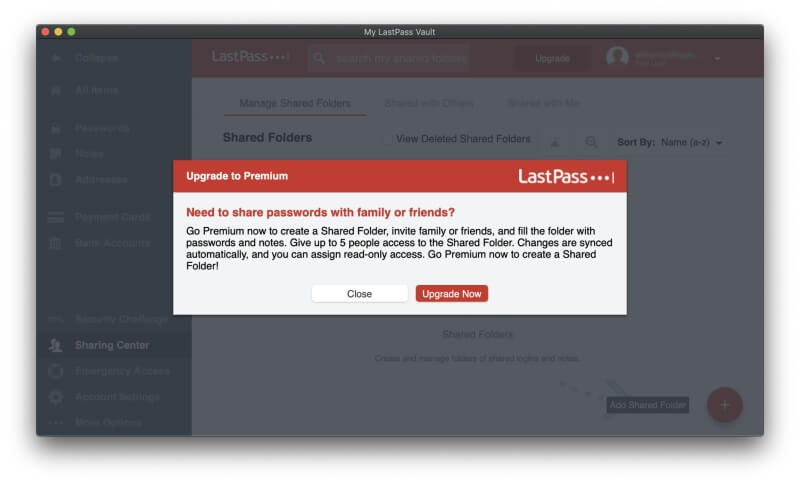
KeePass સંપૂર્ણપણે અલગ અભિગમ અપનાવે છે. તે એક બહુ-વપરાશકર્તા એપ્લિકેશન છે, તેથી જો તમે શેર કરેલ નેટવર્ક ડ્રાઇવ અથવા ફાઇલ સર્વર પર તમારા વૉલ્ટને સંગ્રહિત કરો છો, તો અન્ય લોકો તમારા માસ્ટર પાસવર્ડ અથવા કી ફાઇલનો ઉપયોગ કરીને સમાન ડેટાબેઝને ઍક્સેસ કરી શકે છે.
આ એટલું ઝીણવટભર્યું નથી લાસ્ટપાસ સાથે—તમે બધું જ શેર કરવાનું પસંદ કરો છો કે કંઈ પણ નહીં. તમે અલગ-અલગ હેતુઓ માટે અલગ-અલગ પાસવર્ડ ડેટાબેઝ બનાવી શકો છો, અને અમુક ચોક્કસ માટે જ તમારો પાસવર્ડ શેર કરી શકો છો, પરંતુ લાસ્ટપાસના અભિગમ કરતાં આ ઘણું ઓછું અનુકૂળ છે.
વિજેતા: લાસ્ટપાસ. તે તમને અન્ય લોકો સાથે પાસવર્ડ્સ અને (જો તમે ચૂકવણી કરો તો) પાસવર્ડના ફોલ્ડર્સ શેર કરવાની મંજૂરી આપે છે.
6. વેબ ફોર્મ ભરવા
પાસવર્ડ ભરવા ઉપરાંત, LastPass ચૂકવણી સહિત વેબ ફોર્મ્સ આપમેળે ભરી શકે છે. . તેનો સરનામું વિભાગ તમારી વ્યક્તિગત માહિતીને સંગ્રહિત કરે છે જે ખરીદી કરતી વખતે અને નવા એકાઉન્ટ્સ બનાવતી વખતે આપમેળે ભરવામાં આવશે—મફત યોજનાનો ઉપયોગ કરતી વખતે પણ.
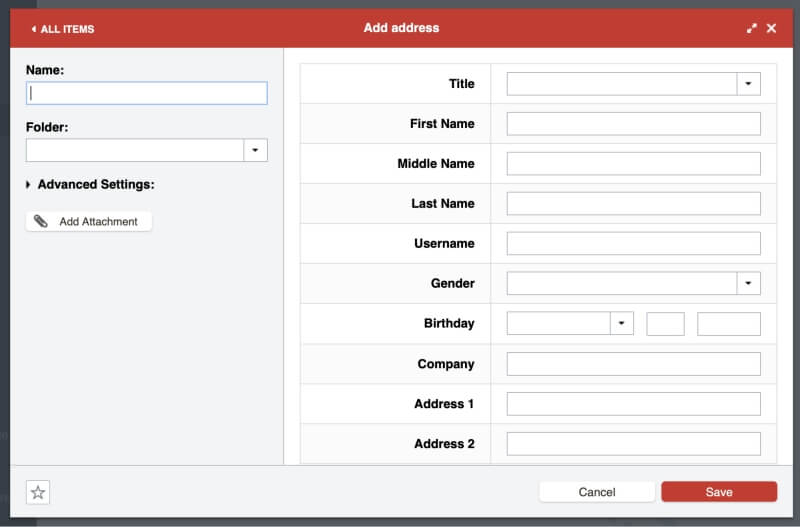
આ જ પેમેન્ટ કાર્ડ્સ અને બેંક એકાઉન્ટ વિભાગો માટે છે.
જ્યારે તમારે ફોર્મ ભરવાની જરૂર હોય, ત્યારે LastPass તમારા માટે તે કરવાની ઑફર કરે છે.
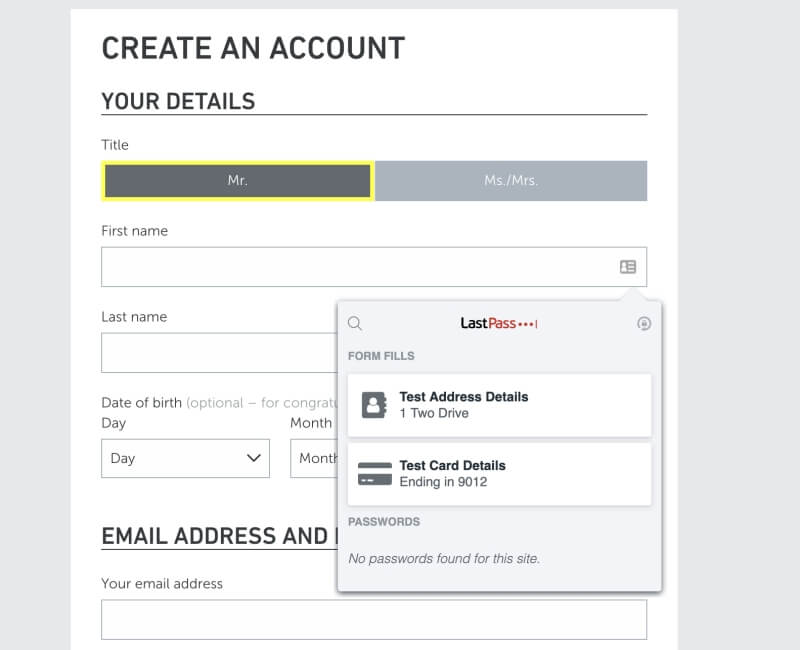
KeePass મૂળભૂત રીતે ફોર્મ ભરી શકતું નથી, પરંતુ ત્રીજાપક્ષોએ પ્લગઈનો બનાવ્યા છે જે કરી શકે છે. KeePass પ્લગઇન્સ અને એક્સ્ટેંશન પૃષ્ઠ પર ઝડપી શોધ ઓછામાં ઓછા ત્રણ ઉકેલો શોધે છે: KeeForm, KeePasser અને WebAutoType. મેં તેમને અજમાવ્યા નથી, પરંતુ હું જે કહી શકું તેમાંથી, તેઓ લાસ્ટપાસની જેમ સગવડતાથી કામ કરતા હોય તેવું લાગતું નથી.
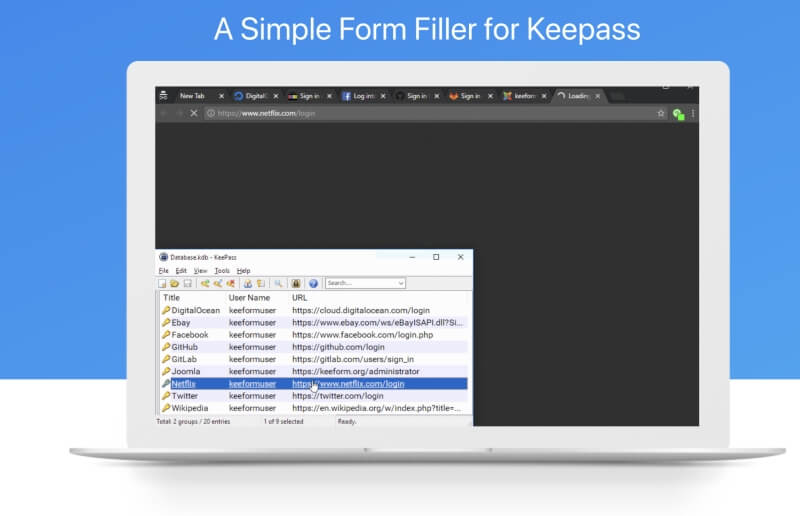
વિજેતા: લાસ્ટપાસ. તે વેબ ફોર્મ નેટીવલી ભરી શકે છે અને KeePass ના ફોર્મ-ફિલિંગ પ્લગઈન્સ કરતાં વધુ અનુકૂળ લાગે છે.
7. ખાનગી દસ્તાવેજો અને માહિતી
પાસવર્ડ મેનેજર તમારા પાસવર્ડ્સ માટે ક્લાઉડમાં સુરક્ષિત સ્થાન પ્રદાન કરે છે, શા માટે અન્ય વ્યક્તિગત અને સંવેદનશીલ માહિતી પણ ત્યાં સંગ્રહિત ન કરવી? LastPass એક નોંધ વિભાગ આપે છે જ્યાં તમે તમારી ખાનગી માહિતી સંગ્રહિત કરી શકો છો. તેને એક ડિજિટલ નોટબુક તરીકે વિચારો કે જે પાસવર્ડ-સુરક્ષિત છે જ્યાં તમે સંવેદનશીલ માહિતી જેમ કે સામાજિક સુરક્ષા નંબર, પાસપોર્ટ નંબર અને તમારા સુરક્ષિત અથવા એલાર્મનું સંયોજન સ્ટોર કરી શકો છો.
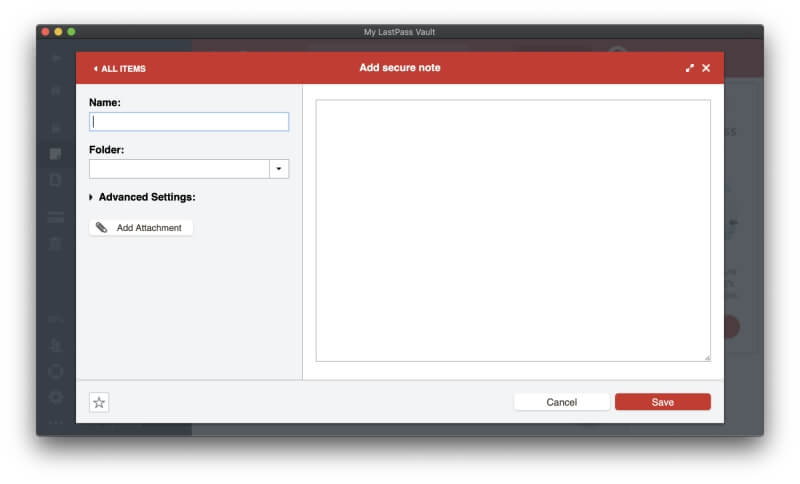
તમે આની સાથે ફાઇલો જોડી શકો છો નોંધો (તેમજ સરનામાં, પેમેન્ટ કાર્ડ અને બેંક એકાઉન્ટ, પણ પાસવર્ડ નહીં). મફત વપરાશકર્તાઓને ફાઇલ જોડાણો માટે 50 MB ફાળવવામાં આવે છે, અને પ્રીમિયમ વપરાશકર્તાઓને 1 GB છે. વેબ બ્રાઉઝરનો ઉપયોગ કરીને જોડાણો અપલોડ કરવા માટે તમારે તમારી ઓપરેટિંગ સિસ્ટમ માટે "બાઈનરી સક્ષમ" લાસ્ટપાસ યુનિવર્સલ ઇન્સ્ટોલર ઇન્સ્ટોલ કરવું પડશે.
છેવટે, અન્ય વ્યક્તિગત ડેટા પ્રકારોની વિશાળ શ્રેણી છે જે લાસ્ટપાસમાં ઉમેરી શકાય છે. , જેમ કે ડ્રાયવર્સ લાયસન્સ, પાસપોર્ટ, સામાજિક સુરક્ષા નંબર,ડેટાબેઝ અને સર્વર લોગિન અને સોફ્ટવેર લાઇસન્સ.
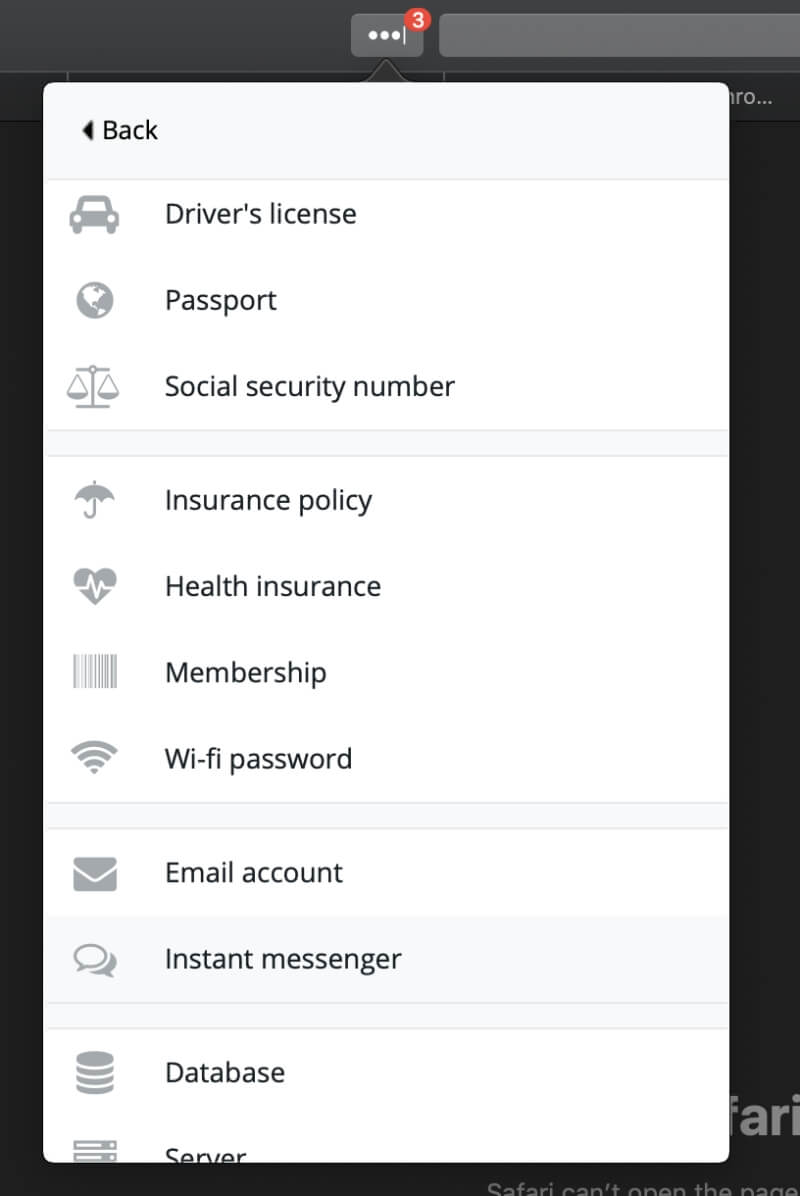
જ્યારે KeePass પાસે તમારી સંદર્ભ સામગ્રી માટે અલગ વિભાગ નથી, તમે કોઈપણ પાસવર્ડમાં નોંધ ઉમેરી શકો છો. હું ધારું છું કે તમે ફક્ત નોંધો રેકોર્ડ કરવા માટે એન્ટ્રી ઉમેરી શકો છો, પરંતુ આ LastPass ના સમૃદ્ધ ફીચર સેટ સાથે તુલના કરતું નથી.
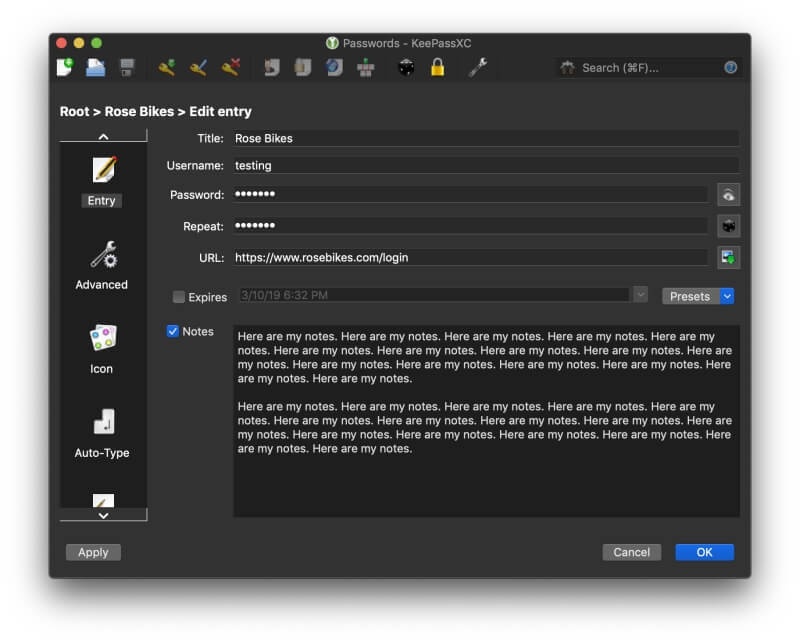
વિજેતા: LastPass. તે તમને સુરક્ષિત નોંધો, ડેટા પ્રકારોની વિશાળ શ્રેણી અને ફાઇલોને સંગ્રહિત કરવાની મંજૂરી આપે છે.
8. સુરક્ષા ઓડિટ
સમય સમય પર, તમે ઉપયોગ કરો છો તે વેબ સેવા હેક કરવામાં આવશે, અને તમારા પાસવર્ડ સાથે ચેડા થયા છે. તમારો પાસવર્ડ બદલવાનો આ શ્રેષ્ઠ સમય છે! પરંતુ જ્યારે તે થાય ત્યારે તમે કેવી રીતે જાણો છો? ઘણા બધા લૉગિનનો ટ્રૅક રાખવો મુશ્કેલ છે, પરંતુ ઘણા પાસવર્ડ મેનેજર્સ તમને જણાવશે, અને લાસ્ટપાસની સુરક્ષા ચેલેન્જ સુવિધા એ એક સારું ઉદાહરણ છે.
- તે તમારા બધા પાસવર્ડને સુરક્ષાની શોધમાં પસાર કરશે. આ સહિતની ચિંતાઓ:
- ચેડા કરેલા પાસવર્ડ્સ,
- નબળા પાસવર્ડ્સ,
- ફરીથી ઉપયોગમાં લેવાયેલા પાસવર્ડ્સ અને
- જૂના પાસવર્ડ્સ.
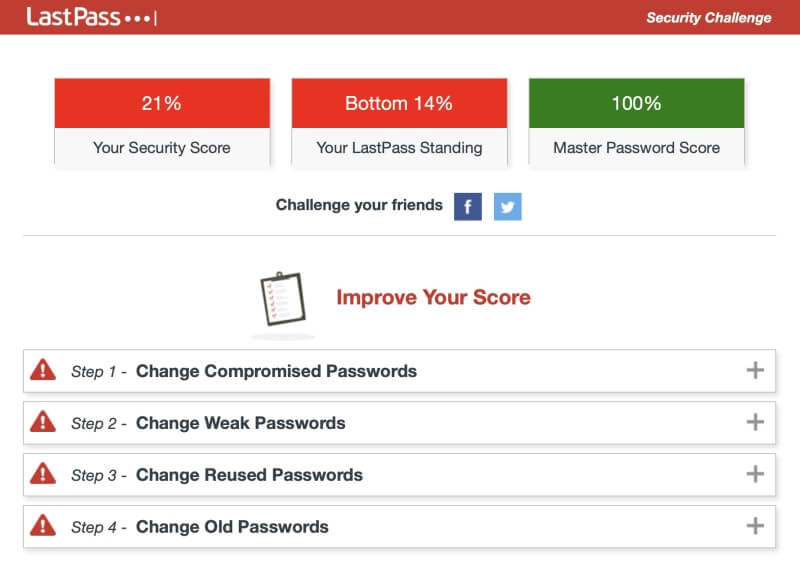
LastPass તમારા માટે કેટલીક સાઇટ્સના પાસવર્ડને આપમેળે બદલવાની ઑફર પણ કરશે, જે અવિશ્વસનીય રીતે સરળ છે, અને મફત પ્લાનનો ઉપયોગ કરનારાઓ માટે પણ ઉપલબ્ધ છે.
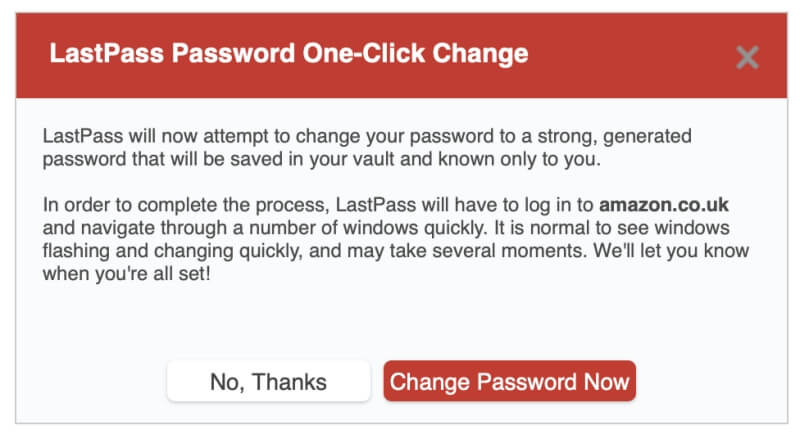
KeePass પાસે કંઈપણ તુલનાત્મક નથી. મને સૌથી શ્રેષ્ઠ પાસવર્ડ ક્વોલિટી એસ્ટીમેશન પ્લગઈન મળી શકે છે જે તમારા પાસવર્ડની મજબૂતાઈને ક્રમ આપવા માટે એક કૉલમ ઉમેરે છે, જે તમને નબળા પાસવર્ડ્સ ઓળખવામાં મદદ કરે છે.
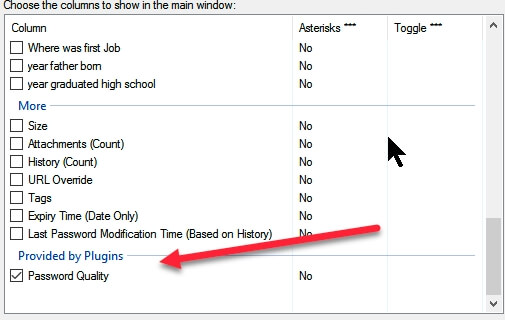
વિજેતા: લાસ્ટપાસ. તે તમને પાસવર્ડ-સંબંધિત સુરક્ષા વિશે ચેતવણી આપે છેચિંતાઓ, જેમાં તમે ઉપયોગ કરો છો તે સાઇટનો ભંગ ક્યારે થયો છે તે સહિત, અને બધી સાઇટ્સ સમર્થિત ન હોવા છતાં, આપમેળે પાસવર્ડ બદલવાની ઑફર પણ કરે છે.
9. કિંમત & મૂલ્ય
મોટા ભાગના પાસવર્ડ મેનેજર પાસે સબ્સ્ક્રિપ્શન્સ હોય છે જેની કિંમત $35-40/મહિને હોય છે. આ બે એપ તમને તમારા પાસવર્ડને મફતમાં મેનેજ કરવાની મંજૂરી આપીને અનાજની વિરુદ્ધ જાય છે.
KeePass સંપૂર્ણપણે મફત છે, જેમાં કોઈ સ્ટ્રીંગ જોડાયેલ નથી. લાસ્ટપાસ એક ખૂબ જ ઉપયોગી મફત યોજના ઓફર કરે છે - જે તમને અમર્યાદિત સંખ્યામાં ઉપકરણો સાથે અમર્યાદિત સંખ્યામાં પાસવર્ડ્સ તેમજ તમને જોઈતી મોટાભાગની સુવિધાઓ સાથે સમન્વયિત કરવાની મંજૂરી આપે છે. તે વધારાના પ્લાન પણ ઓફર કરે છે જેના માટે તમારે સબ્સ્ક્રિપ્શન ચૂકવવું પડે છે:
- પ્રીમિયમ: $36/વર્ષ,
- પરિવારો (6 કુટુંબના સભ્યો શામેલ છે): $48/વર્ષ,
- ટીમ: $48/વપરાશકર્તા/વર્ષ,
- વ્યવસાય: $96/વપરાશકર્તા/વર્ષ સુધી.
વિજેતા: ટાઇ. KeePass સંપૂર્ણપણે મફત છે, અને LastPass એક ઉત્તમ મફત યોજના ઓફર કરે છે.
અંતિમ નિર્ણય
આજે, દરેકને પાસવર્ડ મેનેજરની જરૂર છે. અમે તે બધાને આપણા મગજમાં રાખવા માટે ઘણા બધા પાસવર્ડ્સ સાથે વ્યવહાર કરીએ છીએ, અને તેમને મેન્યુઅલી ટાઇપ કરવામાં મજા નથી, ખાસ કરીને જ્યારે તેઓ લાંબા અને જટિલ હોય. LastPass અને KeePass બંને વફાદાર અનુયાયીઓ સાથે ઉત્તમ એપ્લિકેશન છે.
જ્યાં સુધી તમે ગીક ન હોવ, હું ભારપૂર્વક ભલામણ કરું છું કે તમે KeePass પર LastPass પસંદ કરો. હું ઓપન સોર્સ સૉફ્ટવેરથી પરિચિત છું—હું લગભગ એક દાયકા સુધી મારી એકમાત્ર ઑપરેટિંગ સિસ્ટમ તરીકે Linux નો ઉપયોગ કરું છું (અને તેને ગમ્યું)—તેથી હું સમજું છું કે

